宝塔面板利用Adguardhome搭建私人dns
什么是Adguardhome
Adguard Home是一款开源的广告拦截器和网络过滤器,可以在路由器上运行,用于保护所有连接到该路由器的设备免受广告和跟踪的侵害。它使用先进的过滤技术和大量的过滤规则来阻止广告和恶意网站的加载,并提供许多定制选项,以帮助用户获得最佳的网络体验。 Adguard Home还可以用于管理和监控网络流量,并具有防止DNS污染和加密DNS流量的功能。
准备
域名一个(国内的需要已经备案,国外的由于GFW封禁853和53端口将只能使用DoH协议) 与域名对应的ssl证书 云服务器一台,并开放8888(宝塔端口),3000,853,443,53(传统DNS端口,不过如果开放的话会收到警告,建议使用DoH, DoT协议)
安装宝塔面板和docker
参照这篇文章【教程贴】如何登录您的Linux云服务器并安装宝塔面板 - Linux面板 - 宝塔面板论坛 (bt.cn)使用SSH连接服务器后根据系统选择执行命令 Centos安装脚本
yum install -y wget && wget -O install.sh https://download.bt.cn/install/install_6.0.sh && sh install.sh ed8484becUbuntu/Deepin安装脚本
wget -O install.sh https://download.bt.cn/install/install-ubuntu_6.0.sh && sudo bash install.sh ed8484becDebian安装脚本
wget -O install.sh https://download.bt.cn/install/install-ubuntu_6.0.sh && bash install.sh ed8484bec万能安装脚本
if [ -f /usr/bin/curl ];then curl -sSO https://download.bt.cn/install/install_panel.sh;else wget -O install_panel.sh https://download.bt.cn/install/install_panel.sh;fi;bash install_panel.sh ed8484bec完成安装后,在浏览器输入命令行中输出的管理面板地址,利用账号密码登进去,注:首次登录进去后,将会要求绑定自己的宝塔账号,绑定完成后,关闭他推荐安装的弹框点击左侧的docker选项,然后安装docker,安装完成后点击左侧的安全选项,再次放行前面准备中所说的端口(53需放行TCP与UDP其他端口仅需放行TCP)
安装Adguardhome
在之前连接服务器的命令行中输入并执行执行如下代码
# 拉 adguardhome 镜像
docker pull adguard/adguardhome然后执行
# 安装 adguardhome 镜像
# 这里的端口我按自己需要修改了一下
# 如果需要,安装nginx等web服务的话建议,将docker容器的443端口映射到其他端口上
docker run --name adguardhome
-v /docker/adguardhome/workdir:/opt/adguardhome/work
-v /docker/adguardhome/confdir:/opt/adguardhome/conf
-p 53:53/tcp -p 53:53/udp
-p 3000:3000/tcp
-p 443:443/tcp
-p 853:853/tcp
-d adguard/adguardhome执行完成后浏览器访问你的IP地址:3000,修改面板管理端口为3000,设置账号和密码,然后一直下一步完成安装,然后输入账号密码登录Adguardhome管理面板
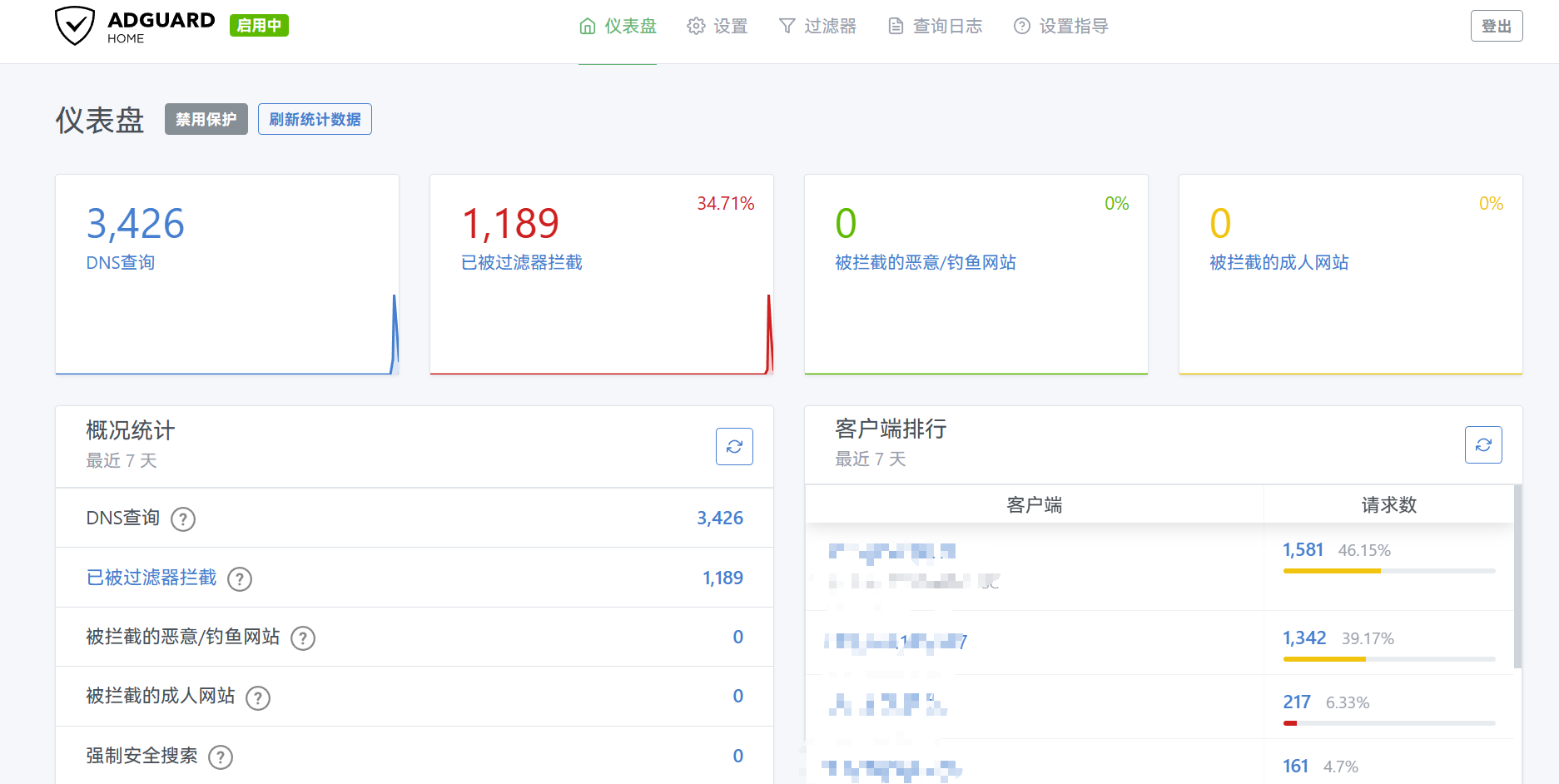
然后点击设置-dns设置
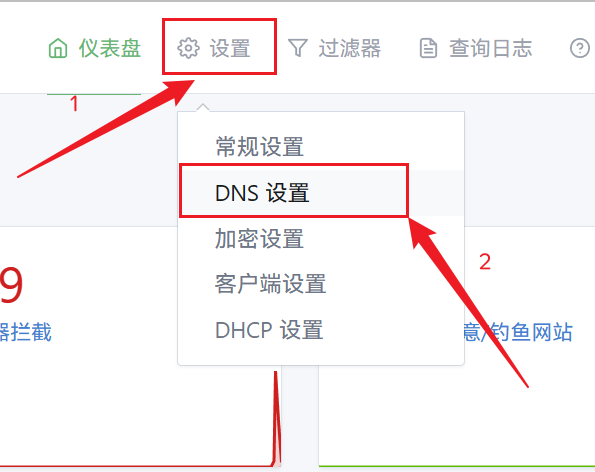
上游DNS服务器中填入,公共DNS服务器地址 建议填写 119.29.29.29 223.5.5.5 8.8.8.8 1.1.1.1 建议选择并行请求(速度快,对服务器性能消耗大) Bootstrap DNS 服务器,选项建议填写 119.29.29.29 223.5.5.5 8.8.8.8 1.1.1.1 最后记得点击测试上游DNS,确保所有DNS可用然后点击应用 向下翻找到DNS缓存配置,建议打开乐观缓存 然后点击,过滤器->DNS拦截列表,建议添加以下这些规则 ADgk adgh anti-ad
这样我们就搭建好了属于自己的私人DNS服务
开启DoT与DoH协议
打开设置->加密设置 勾选启用加密选项 服务器名称填入准备好的域名,剩下的端口设置请根据需要填写(不建议打开https重定向) 然后输入自己的证书内容,最后点击保存配置
到这里我们的教程就结束了,还有什么疑问可以在评论区留言

















